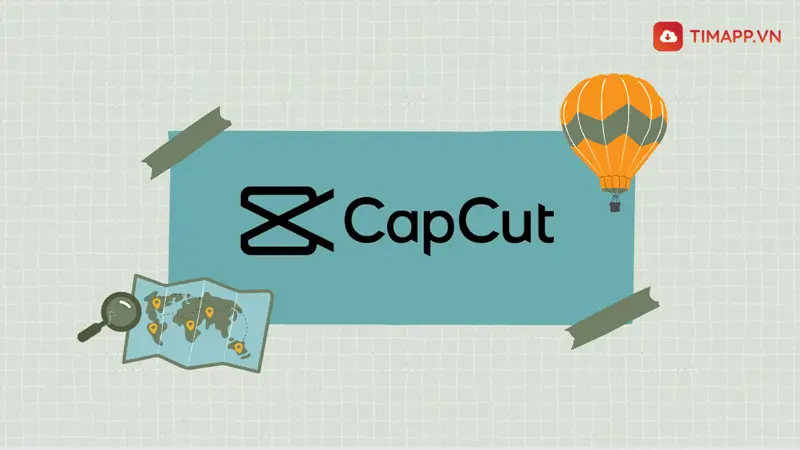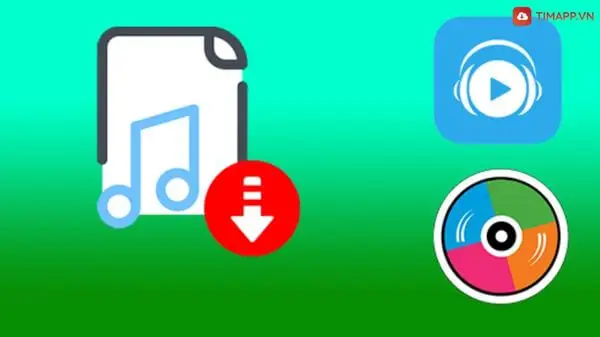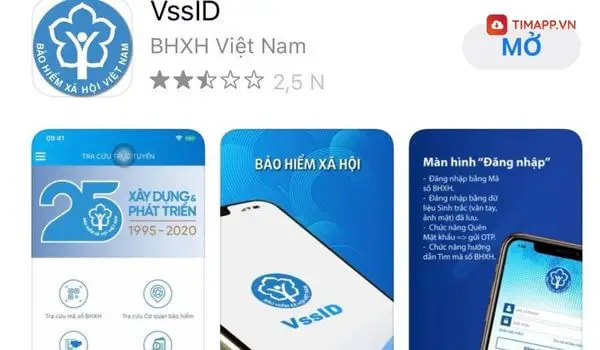Mỗi khi cần dịch nghĩa của một từ, cụm từ hay một văn bản từ ngôn ngữ này sang ngôn ngữ khác bạn thường sử dụng công cụ nào để dịch? Chắc chắn 9/10 người được hỏi đều trả lời là Google dịch. Nhưng liệu rằng bạn đã khai thác hết các tính năng có trên Google chưa? Xem ngay, bài viết dưới đây của Timapp.vn để biết thêm nhiều mẹo sử dụng Google dịch cực kỳ hay ho mà bạn có thể chưa biết nhé.
Những mẹo sử dụng Google dịch bạn nên biết
Dịch tài liệu qua máy ảnh của Google Dịch
Mẹo sử dụng Google dịch đầu tiên mà chúng tôi muốn giới thiệu tới bạn là dịch tài liệu thông qua máy ảnh. Với thao tác này sẽ hữu ích nhất đối với những văn bản dài hoặc những văn bản với nhiều từ khó khiến bạn mất nhiều thời gian trong việc dịch thì đây là mẹo sử dụng Google dịch hữu ích nhất dành cho bạn.
Cách thực hiện đơn giản như sau:
– Bước 1: Bạn mở ứng dụng Google dịch đã được cài trên điện thoại lên.
– Bước 2: Lựa chọn ngôn ngữ bạn muốn dịch sang từ … tới …
– Bước 3: Tiếp theo bạn sẽ nhấn vào biểu tượng máy ảnh ở cuối màn hình.
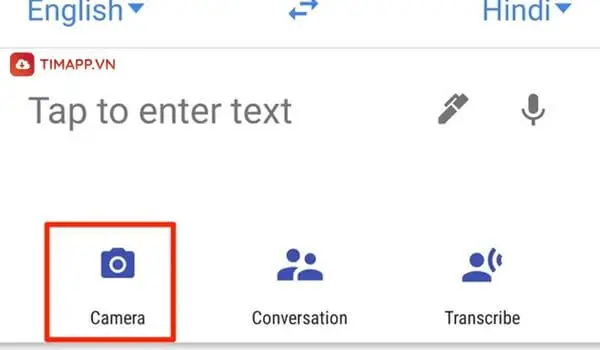
– Bước 4: Giơ máy ảnh vào đoạn tài liệu mà bạn muốn dịch và ngay lập tức bản dịch sẽ hiện lên trên màn hình. Còn không các bạn cũng có thể lựa chọn các phương án khác như:
+ Chạm vào biểu tượng khi muốn dịch toàn bộ văn bản
+ Chạm biểu tượng Quét rồi nhấn Chụp
khi bạn muốn dịch một phần của tài liệu
+ Chạm vào biểu tượng Nhập để dịch tài liệu có trong hình ảnh bạn đã chụp hoặc lưu.
– Bước 5: Chọn đoạn văn bản bạn muốn dịch hoặc nhấn vào Chọn tất cả.
* Lưu ý: Hiện nay mẹo sử dụng Google dịch dịch văn bản bằng hình ảnh này mới chỉ được áp dụng trên phiên bản Google Dịch dành cho điện thoại di động, nếu sử dụng Google dịch trên máy tính bạn sẽ không thể thực hiện được.
Dịch bằng giọng nói
Mẹo sử dụng Google dịch hữu ích tiếp theo chúng tôi muốn chia sẻ tới bạn đó chính là sử dụng tính năng dịch bằng giọng nói. Để sử dụng mẹo này bạn hãy làm theo các bước hướng dẫn dưới đây:
– Bước 1: Đầu tiên bạn truy cập vào ứng dụng Google Dịch.
– Bước 2: Bạn chạm vào mục Conversation đặt ở giữa 2 mực Camera và Transcribe.
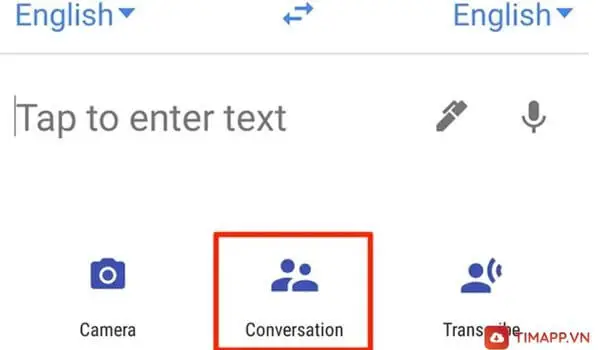
– Bước 3: Tiếp đến bạn sẽ chạm vào biểu tượng mic (Auto) để nói và ngay lập tức Google Google Dịch sẽ xác định được ngôn ngữ đang nói.
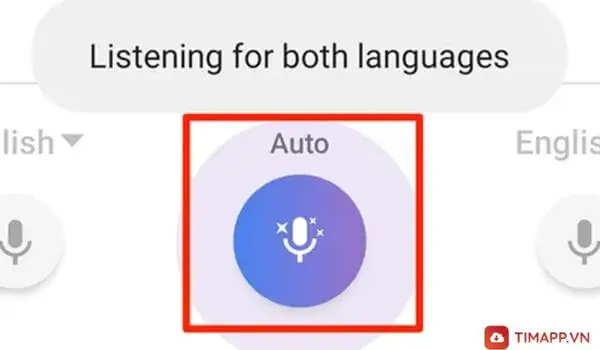
– Bước 4: Lúc này bạn sẽ thấy trên màn hình hiện ra các bản dịch theo thời gian thực.
Tạo danh sách từ vựng của riêng bạn
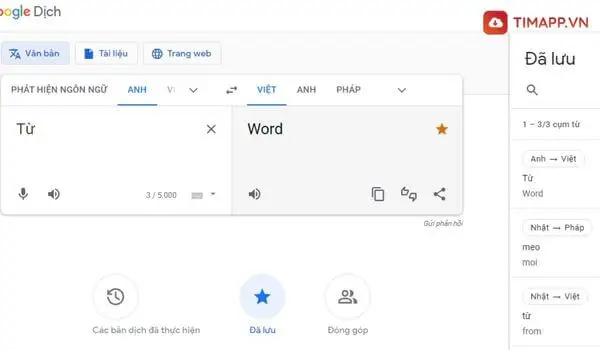
Dịch tài liệu ngoại tuyến
Nếu như trước đây sử dụng google dịch để dịch tài liệu của mình khi thiết bị được kết nối với internet thì mới đây gã khổng lồ công nghệ đã sáng tạo ra bản dịch ngoại tuyến. Nhằm giúp đỡ người dùng văn bản sang các ngữ khác khi không có mạng. Mẹo sử dụng Google dịch tài liệu ngoại tuyến bạn hãy làm theo các bước sau:
– Bước 1: Mở ứng dụng Google Translate trên điện thoại lên
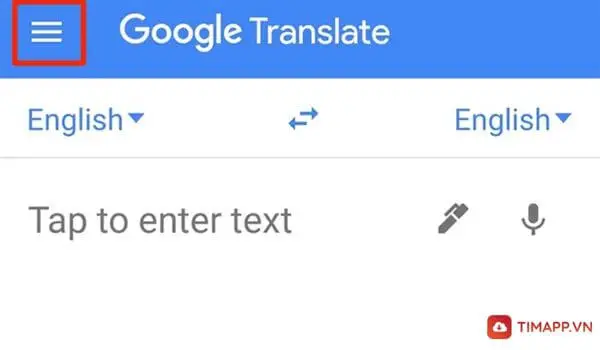
– Bước 2: Nhấn vào biểu tượng 
– Bước 3: Trên bảng tùy chọn vừa hiện ra bạn hãy lựa chọn mục Offline translation.
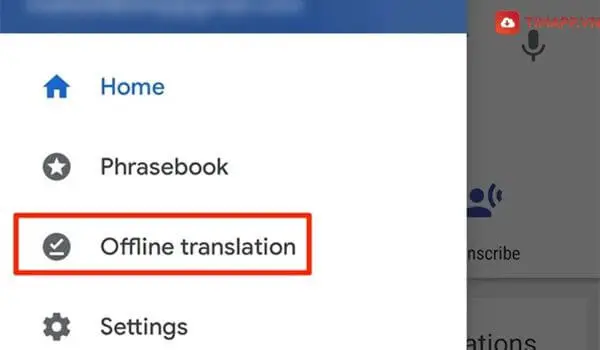
– Bước 4: Lúc này màn hình điện thoại sẽ hiện ra danh sách các ngôn ngữ mà bạn có thể tải xuống điện thoại để sử dụng offline. Muốn tải ngôn ngữ nào bạn hãy chạm vào biểu tượng mũi tên tải xuống bên cạnh ngôn ngữ đó.
– Bước 5: Bây giờ bạn có thể dich văn bản sang các ngôn ngữ mà bạn đã tải xuống mà không cần phải có mạng wifi hay 3G, 4G.
Sử dụng Google dịch giống như một cuốn từ điển online
Nếu để ý kỹ bạn sẽ nhận thấy Google dịch giống như một cuốn từ điển online. Bởi khi bạn cần dịch một từ nào đó từ ngôn ngữ này sang ngôn ngữ khác, Google sẽ định nghĩa từ đó theo danh từ, động từ, tính từ, giới thiệu các từ đồng nghĩa và đưa ra các ví dụ cụ thể để từ đó bạn có thể hiểu nghĩa của từ đó rõ hơn.
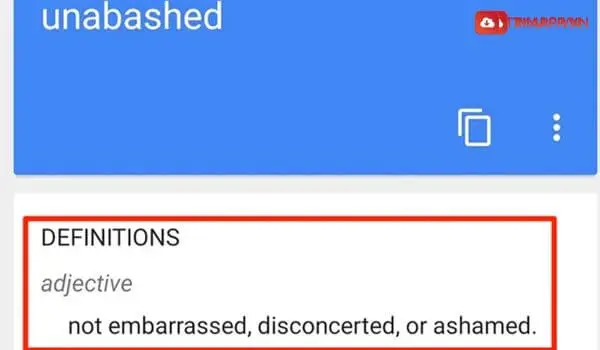
Ngăn chặn các từ xấu, từ mang tính xúc phạm
Nếu không muốn các từ xấu mang xúc phạm xuất hiện trong bản dịch của mình, bạn có thể kích hoạt tính năng ngăn chặn từ xấu trên Google Dịch bằng cách sau:
– Bước 1: Mở ứng dụng Google Dịch lên và nhấn vào biểu tượng 
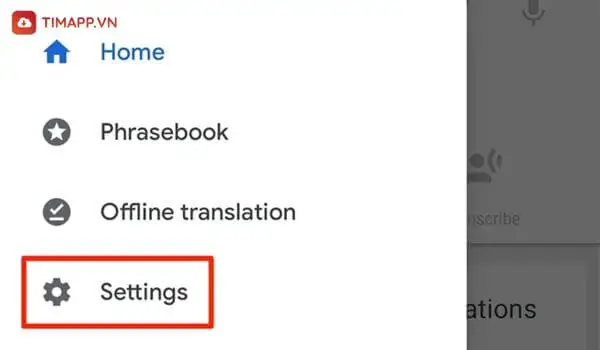
– Bước 2: Chọn Settings.
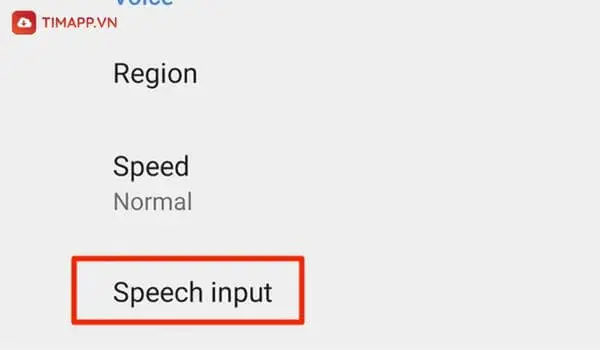
– Bước 3: Tiếp đến bạn nhấn vào mục Speech input.
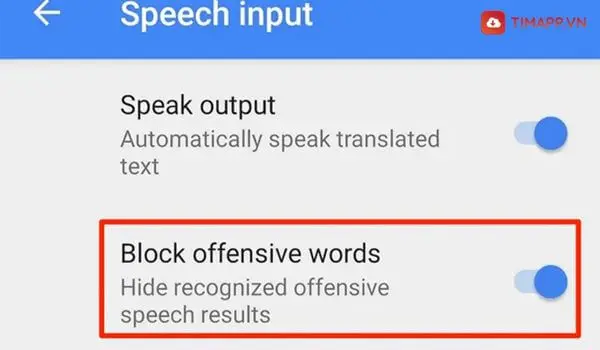
– Bước 4: Để kích hoạt tính năng Block offensive words bạn hãy kéo thanh trượt sang phải.
Chuyển bản dịch của sang chế độ toàn màn hình
Để sử dụng tính năng xem bản dịch ở chế độ Full màn hình để xem bản dịch rõ hơn, bạn có thể thực hiện theo hướng dẫn dưới đây của Timapp.vn
– Bước 1: Nhập nội dung bạn cần dịch vào trong Google Dịch.
– Bước 2: Bạn nhấn vào biểu tượng ⋮ bên dưới bản dịch >> rồi sao đó chọn chế độ Fullscreen.
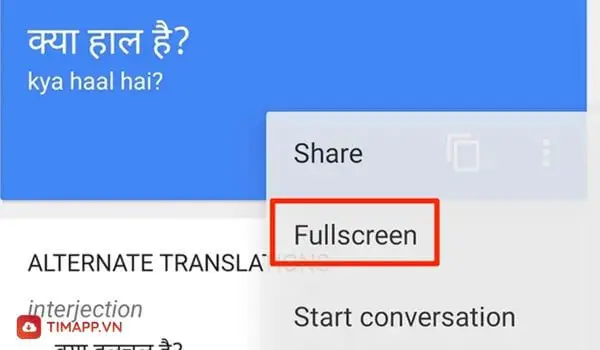
– Bước 3: Lúc này bản dịch của bạn sẽ được chuyển sang chế độ Full màn hình.
Hi vọng thông qua 7 mẹo sử dụng Google dịch cực kỳ hữu ích mà chúng tôi vừa chia sẻ ở trên sẽ giúp việc sử dụng Google Dịch trở nên thú vị hơn. Nếu còn bất cứ mẹo sử dụng nào khác ngoài 7 mẹo trên thì bạn hãy chia sẻ cho Timapp.vn qua email: info@timapp.vn để chúng tôi bổ sung. Cảm ơn bạn đã theo dõi hết bài viết, hẹn gặp lại bạn trong những bài viết tiếp theo.